Steam: 거래를 완료할 수 없음[해결됨]
게시 됨: 2023-03-29Steam 클라이언트 계정에 "거래를 완료할 수 없습니다"라는 메시지가 표시되는 경우 이 문서를 통해 메시지를 제거하고 거래를 쉽게 완료할 수 있습니다.
Steam은 게임에 완벽하고 널리 사용되는 플랫폼 중 하나입니다. 전 세계의 게이머들이 클라이언트를 사용하여 다양한 게임을 즐길 수 있습니다. 또한 다양한 장르의 게임 개발자 및 제작자가 게임을 플랫폼에 업로드할 수 있습니다. 이를 통해 전 세계가 다양한 소규모 제작자의 창작물에 액세스하고 그들의 게임에 액세스하여 지원을 표시할 수 있습니다.
이 플랫폼에는 수많은 유료 및 무료 게임이 있습니다. 독립 실행형 및 장르별 게임 외에도 게임 클라이언트에는 Call of Duty, Total War 등과 같은 다양한 인기 시리즈의 게임도 포함되어 있습니다. 한 번의 클릭으로 무료 게임을 다운로드하고 Steam 계정을 사용하여 동일한 게임을 즐길 수 있습니다. 이를 통해 모든 게임에서 캐릭터의 성능을 저장하고 마지막 중지에서 다시 시작할 수 있습니다.
유료 게임의 경우 Steam은 여러 결제 방법을 허용합니다. 결제가 완료되면 특정 게임이 Steam에서 잠금 해제되어 액세스할 수 있습니다. 전체 프로세스는 매우 쉽고 빠릅니다. 그러나 때때로 여러 게이머가 플랫폼에서 게임에 대한 결제를 하는 동안귀하의 거래를 완료할 수 없다는메시지를 받았다고 보고했습니다.
이 오류 메시지는 매우 복잡하며 화면에 반복적으로 나타날 수 있습니다. 이 오류를 제거하는 것은 매우 쉽습니다. 몇 가지 쉬운 솔루션을 사용하면 오류를 해결하고 성공적으로 결제한 다음 게임 플레이를 즐길 수 있습니다. 이 가이드의 다음 섹션에서 이러한 모든 솔루션을 찾을 수 있습니다.
거래를 완료할 수 없는 문제를 해결하는 방법
다음은 오류를 쉽게 수정하는 가장 효과적이고 쉬운 방법입니다. 오류를 신속하게 수정할 수 있도록 제공된 시간순으로 솔루션을 따르는 것이 좋습니다.
수정 1: 클라이언트 다시 시작
거래 관련 오류의 가장 일반적인 이유 중 하나는 게임에 대한 결제를 시도하더라도 플랫폼에서 구매 옵션을 사용할 수 없다는 것입니다. 이는 인터넷 연결이 약하거나 Steam 서버를 다시 로드해야 하는 경우에 발생합니다.
따라서 "귀하의 계정에 보류 중인 다른 거래가 있기 때문에 거래를 완료할 수 없습니다"라는 메시지를 없애려면 Steam을 닫고 시스템을 끈 다음 둘 다 다시 시작해야 합니다. 이렇게 하면 플랫폼이 새로 시작되어 제대로 실행될 수 있습니다. 제대로 실행되는 Steam 클라이언트는 매우 원활하고 빠르게 구매할 수 있음을 의미합니다.
오류가 지속되면 다음 해결 방법으로 이동합니다.
또한 읽기: [고정] Steam 네트워크 오류에 연결할 수 없음
수정 2: Steam이 다운되었나요? 인터넷 연결이 끊어졌습니까?
Your Transaction Cannot Be Completed오류에 직면한 경우 문제가 귀하의 쪽에서 나타나지 않기 때문에 걱정할 것이 없을 수도 있습니다. 때때로 Steam 서버가 실패하거나 중단되거나 손상되거나 다른 종류의 문제에 직면할 수 있습니다. 플랫폼의 단순하고 정기적인 유지 관리도 결제 주기에 영향을 미치고 좋아하는 게임을 받는 데 방해가 될 수 있습니다.
간단한 해결책은 Steam이 다운되었는지 확인하는 것입니다. 귀하의 국가에서 Steam이 다운되었는지 확인할 수 있는 여러 타사 웹사이트가 있습니다. Steam이 제대로 작동하는 경우 인터넷 연결을 확인해야 할 수 있습니다. 인터넷 서비스 공급자가 네트워크 문제에 대한 텍스트나 알림을 보냈는지 확인하십시오. 브라우저와 같은 다른 플랫폼을 사용하여 연결 오류를 배제할 수도 있습니다.
Steam이나 인터넷에 아무 것도 다운되지 않은 경우 다음 해결 방법을 사용하여 문제를 해결하십시오.
수정 3: 보류 중인 Steam 거래 확인 및 취소
Steam에서 처음으로 구매한 것이 아닐 수 있으며 오류가 발생할 수 있습니다. Steam 계정에 해결해야 할 보류 중인 결제가 있는 경우 "계정에 보류 중인 다른 거래가 있기 때문에 거래를 완료할 수 없습니다."라는 메시지가 표시됩니다. 이 메시지는 이전에 동일한 게임 또는 다른 게임에 대해 결제를 시도했지만 아직 확인되지 않았거나 일부 게임을 갱신해야 하고 해당 게임에 대한 결제가 완료되지 않았음을 의미합니다(일부 개발자는 연간 가격을 청구함). 특정 게임을 하기 위해).

아래 단계에 따라 계정에서 보류 중인 거래를 확인하고 필요한 경우 취소하십시오.
- Steam을 실행 하고 플랫폼에 로그인합니다(로그아웃한 경우).
- 창 오른쪽 상단에 있는 프로필 사진을 클릭하여 Steam 클라이언트 계정 세부 정보를 엽니다.
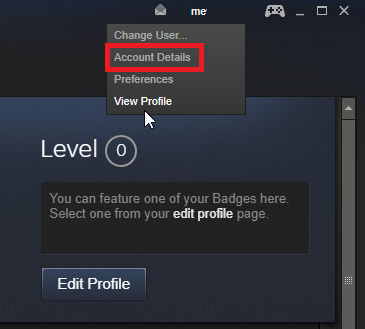
- 모든 이전 및 보류 중인 거래 목록에 액세스하려면구매 내역 보기를 클릭하십시오.
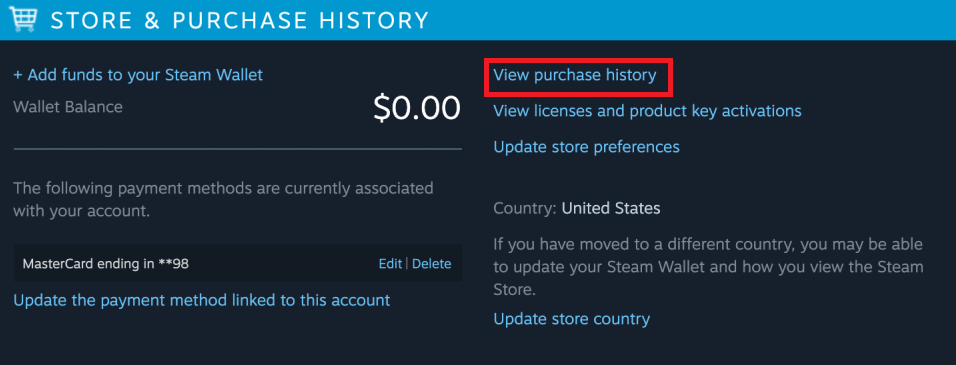
- 보류 중인 거래가 있으면해당 거래를 마우스 오른쪽 버튼으로 클릭하고 취소합니다 .
이 해결 방법이 작동하지 않거나 보류 중인 결제가 없는 경우 다음 해결 방법을 따르십시오.
또한 읽기: Windows 10에서 Steam 스크린샷에 액세스하는 방법
수정 4: VPN 또는 IP 프록시 도구 비활성화
오류를 수정하는 또 다른 적절하고 안정적인 방법인 트랜잭션을 완료할 수 없습니다. 사용 중인 VPN 또는 IP 프록시 도구를 비활성화하고 닫는 것입니다. 백그라운드에서 VPN을 사용하는 경우 Steam 서버가 특정 결제 게이트웨이에 연결할 수 없습니다. 이러한 지불 부족은 반드시 구매에 영향을 미치고 오류를 표시할 수 있습니다. 따라서 아래 단계를 따르고 작업 관리자를 사용하여 이러한 도구를 즉시 닫거나 비활성화하십시오.
- Ctrl+Shift+Esc 키 조합을 눌러 작업 관리자를불러옵니다.
- 작업 관리자 창에서 다양한 프로세스를 찾을 수 있습니다. 프로세스 목록에서VPN 또는 프록시 도구 를 클릭한 다음 프로세스 종료버튼을 클릭합니다.
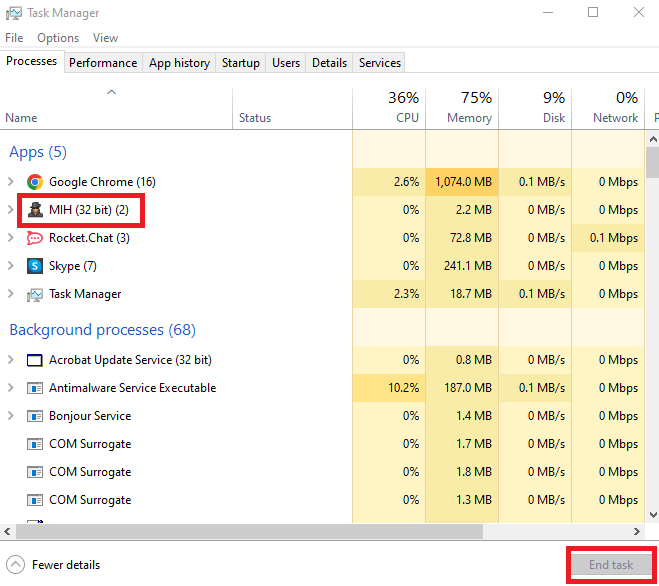
- 이제시작 탭으로 이동하여 VPN 또는 프록시 도구를 선택하고 마우스 오른쪽 버튼을 클릭하여비활성화합니다.
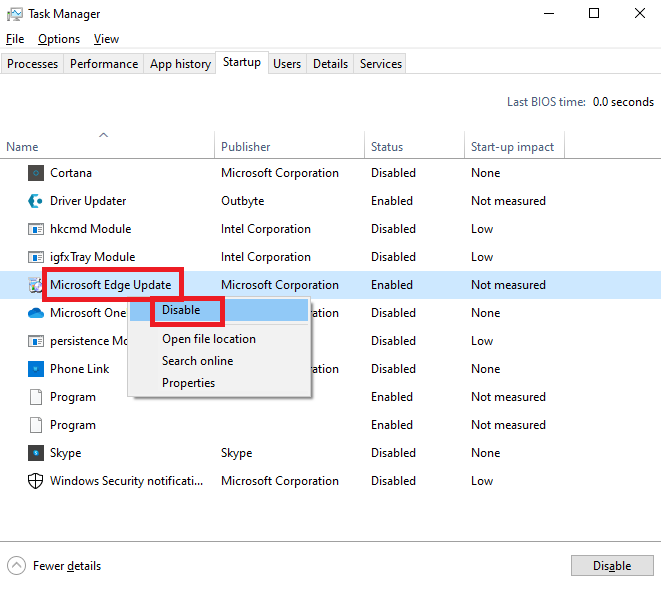
수정 5: 공식 Steam 웹사이트를 사용하여 구매
Your Transaction Cannot Be Completed 오류를 능가하고 사용자가 다른 게임을 구매할 수 있는 것으로 입증된 다음이자 마지막 솔루션은 Steam의 공식 웹 사이트를 사용하여 게임을 얻는 것입니다. Steam의 독립 실행형 앱은 때때로 번거로울 수 있으며 버그를 포함할 수 있습니다. 이러한 버그는 게임 결제에 영향을 미치고 이러한 오류를 표시할 수 있습니다. 따라서 공식 Steam 웹사이트를 방문하여 적절하게 로그인하고 필요한 게임을 찾아 성공적으로 구매하는 것이 가장 좋습니다.
또한 읽기: Windows 10에서 Steam 디스크 쓰기 오류를 빠르게 수정
거래를 완료할 수 없음 수정: 성공적으로
이제 Steam에서 거래 관련 오류를 수정하는 방법에 대한 놀랍도록 간단한 가이드를 마무리할 시간입니다. 제공된 솔루션의 도움으로 오류를 즉시 제거하고 더 좋고 빠른 게임 플레이 경험을 즐길 수 있습니다. 이제 원하는 게임 에디션을 소유하고 있으므로 멀티플레이어 모드(게임에서 지원하는 경우)에서 친구들과 온라인으로 플레이하거나 캐릭터와 함께 혼자 진행할 수 있습니다.
계정 오류에 보류 중인 다른 트랜잭션이 있어 트랜잭션을 완료할 수 없음을수정하는 방법과 관련하여 더 궁금한 점이 있으면 아래 설명 섹션을 참조하십시오. 귀하의 질문을 제시하거나 가이드와 관련된 귀하의 리뷰를 제공하면 적절하고 만족스러운 답변으로 귀하에게 연락을 드릴 것입니다. 기사가 마음에 들었고 새롭고 감동적인 업데이트를 더 받고 싶다면 블로그 뉴스레터를 구독하십시오. 아래 상자에 이메일을 입력하고 구독을 클릭하십시오. 마지막으로 웹 페이지에 대한 애정을 표현하고 Facebook, Twitter, LinkedIn, Instagram 및 Pinterest에서 저희를 팔로우하세요.
